حذف جدول
يمكنك حذف الجداول المخصصة، ولكن لا يمكنك حذف الجداول القياسية. لاحظ أنه لا يمكنك حذف جدول مخصص بينما يحتوي على مكون واحد أو أكثر من المحتويات التابعة. مزيد من المعلومات: حذف جدول به تبعيات
تحذير
عندما تحذف أحد الجداول، ستحذف تعريف الجدول وجميع البيانات التي يحتوي عليها هذا الجدول. لا يمكن استرداد الجداول والبيانات داخلها عند حذفها.
حذف جدول مخصص
قم بتسجيل الدخول إلى Power Apps، ثم حدد الحلول في جزء التنقل الأيسر. If the item isn’t in the side panel pane, select …More and then select the item you want.
افتح الحل الذي يحتوي على الجدول المخصص الذي تريد حذفه، ثم حدده.
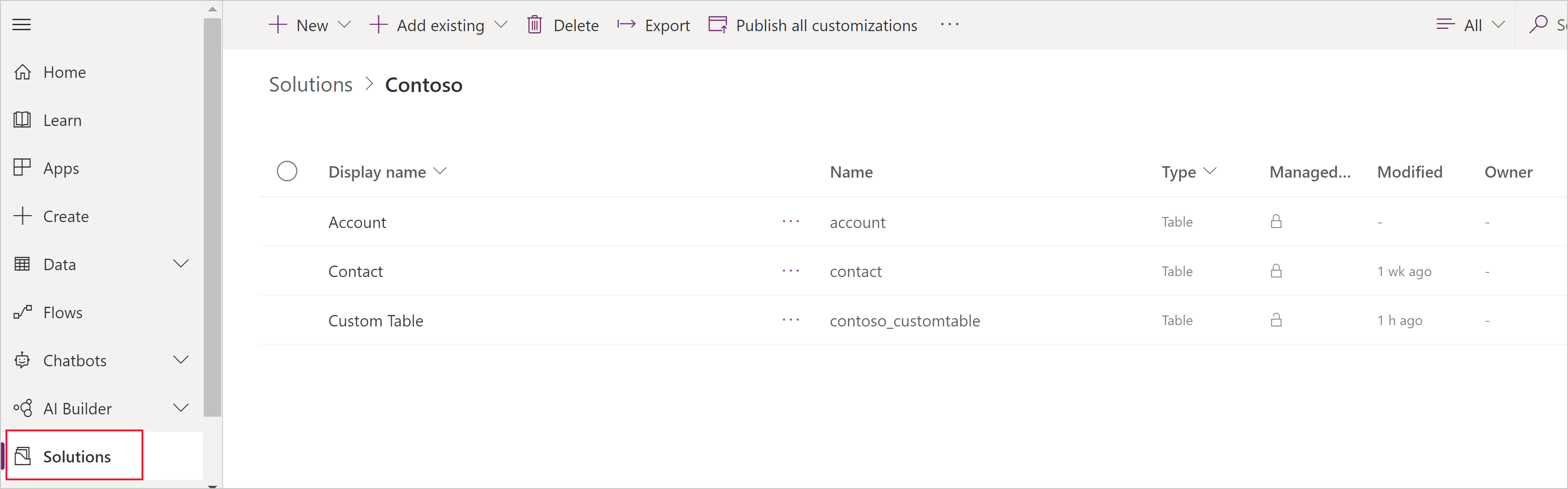
من شريط الأوامر، حدد إزالة ثم حدد من الخيارات التالية:
- إزالة من هذا الحل. إزالة الجدول من الحل. يمكنك مع ذلك الوصول إلى الجدول من الحل الافتراضي.
- حذف من هذه البيئة. حذف الجدول والبيانات المقترنة به
في مربع الحوار الذي يظهر، حدد حذف لحذف الجدول. في حالة تلقي رسالة تفيد بأنه لا يمكن حذف المكون نظرًا للإشارة إليه بواسطة مكونات أخرى، راجع القسم التالي في هذا المقال.
حذف جدول به تبعيات
لا يمكنك حذف جدول عندما يتضمن تبعيات على مكون آخر، مثل سير إجراءات عمل أو تطبيق يستند إلى نموذج.
هناك طريقتان يمكنك من خلالهما إزالة تبعية:
- أعد تكوين المكون لإزالة التبعية.
- احذف المكون.
إزالة تبعية
للعثور على تبعيات أحد المكونات، راجع عرض تبعيات مكون.
ثم قم بإزالة المكون. على سبيل المثال، إذا كان لديك سير إجراءات العمل يشير إلى جدول تريد حذفه، فعليك تحرير سير إجراءات العمل لإزالة هذا الجدول. عندما يتوقف سير إجراءات العمل عن الإشارة إلى الجدول، سيتوقف ظهور الجدول في قائمة إظهار التبعيات ويمكن حذفه. مزيد من المعلومات: حذف جدول مخصص
هام
قد تؤدي إزالة التبعية إلى توقف المكون بعد ذلك عن العمل. على سبيل المثال، قد تؤدي إزالة جدول من تطبيق يستند إلى نموذج إلى توقف التطبيق المستند إلى النموذج عن العمل.
لمزيد من المعلومات، راجع هذه المقالات: